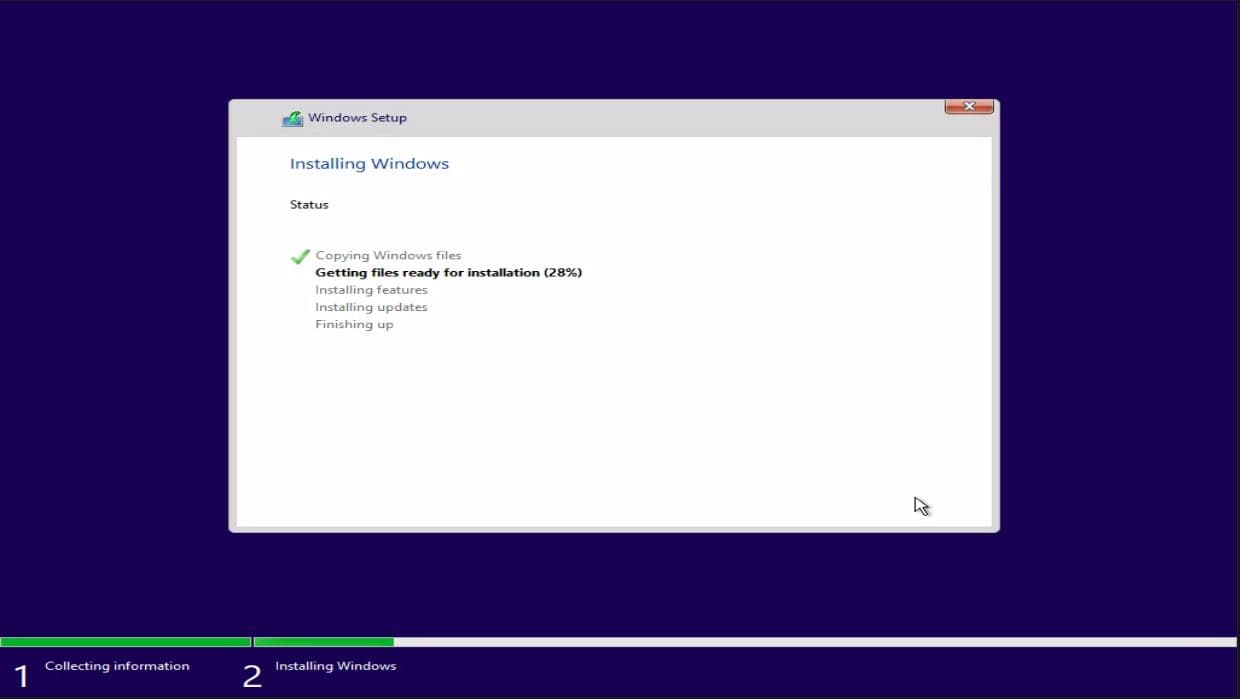Bila kamu memiliki masalah dengan komputer dan perlu menginstall Windows 10, jangan khawatir karena kami akan memberikan panduan lengkap tentang cara melakukan instalasi. Meskipun proses instalasi Windows 10 bisa terasa sulit bagi sebagian orang, kami akan memberikan tips dan trik tentang cara install Windows 10 dengan mudah dan cepat.
Cara Install Windows 10 dengan USB Flashdisk
Jika kamu ingin melakukan instalasi Windows 10 dengan menggunakan USB flashdisk, maka kamu perlu memilih opsi ini saat memilih boot pada PC. Berikut langkah-langkah cara instal Windows 10 dengan USB flashdisk:
- Format flashdisk dengan format NTFS
- Download file ISO dari situs Microsoft
- Gunakan software rufus untuk membuat bootable USB flashdisk dengan file ISO yang telah didownload sebelumnya
- Selanjutnya restart PC dan pilih USB flashdisk sebagai boot option
- Ikuti instruksi yang muncul pada layar
Cara Instal Windows 10 dengan Clean Install dan Flashdisk
Metode ini menghapus semua data yang ada pada hard drive dan melakukan instalasi ulang dengan versi terbaru dari Windows 10. Untuk itu pastikan kamu telah mem-backup semua data penting sebelum melakukan instalasi. Berikut langkah-langkahnya:
- Download file ISO dari situs Microsoft
- Create bootable USB flashdisk dengan menggunakan software seperti rufus atau Windows USB/DVD Download Tool
- Pastikan PC telah terhubung ke internet
- Mulai boot dari USB flashdisk dan install Windows 10
- Jangan lupa untuk memasukkan product key ketika diminta
Cara Instal Windows 10 dengan Flash Disk Instal Ulang Tanpa Menghapus Data
Metode ini digunakan untuk melakukan instalasi ulang tetapi tetap menjaga data yang tersimpan pada komputer. Berikut langkah-langkahnya:
- Download file ISO dari situs Microsoft
- Create bootable USB flashdisk
- Mulai boot dari USB flashdisk dan pilih Install Windows
- Pilih bahasa yang diinginkan dan lanjutkan ke halaman selanjutnya
- Pilih “Install now” dan masukkan product key jika kamu memiliki key
- Pada halaman berikutnya, pilih “Custom: Install Windows only”
- Anda akan melihat drive yang ada pada PC, pilih satu drive dan klik “Next”
- Setelah selesai, PC kamu akan melakukan restart dan jangan cabut flashdisk hingga proses instalasi selesai
FAQ
Berikut adalah pertanyaan-pertanyaan umum yang sering diajukan tentang instalasi Windows 10:
1. Apakah saya perlu membeli Windows 10 untuk menginstallnya?
Tidak, kamu tidak perlu membeli Windows 10 jika kamu ingin melakukan instalasi. Kamu dapat menggunakan versi Windows 10 yang telah didownload dari situs Microsoft dan melakukan instalasi menggunakan flashdisk atau DVD.
2. Bagaimana cara mengetahui apakah PC saya dapat menjalankan Windows 10?
Kamu dapat menggunakan software Windows 10 Compatibility Checker untuk mengecek apakah PCmu dapat menjalankan Windows 10. Jika PCmu memenuhi semua persyaratan dari Microsoft, maka kamu dapat melakukan instalasi Windows 10 secara langsung.
Video Tutorial: Cara Install Windows 10 dengan Flashdisk
Jika kamu lebih suka belajar dengan mengikuti visual, berikut video tutorial tentang cara instal Windows 10 dengan flashdisk: